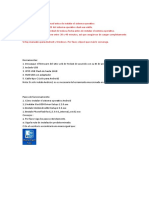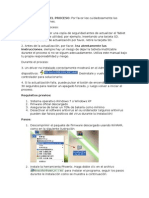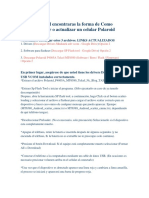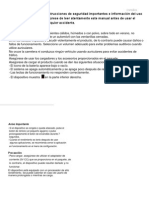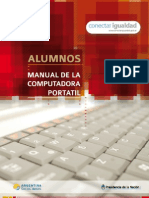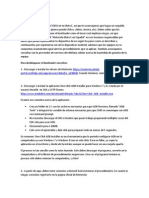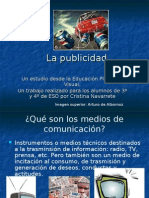Manual Actualización Del s10 Dual
Manual Actualización Del s10 Dual
Cargado por
Sergio OliveraCopyright:
Formatos disponibles
Manual Actualización Del s10 Dual
Manual Actualización Del s10 Dual
Cargado por
Sergio OliveraDerechos de autor
Formatos disponibles
Compartir este documento
Compartir o incrustar documentos
¿Le pareció útil este documento?
¿Este contenido es inapropiado?
Copyright:
Formatos disponibles
Manual Actualización Del s10 Dual
Manual Actualización Del s10 Dual
Cargado por
Sergio OliveraCopyright:
Formatos disponibles
Actualiza el firmware de tu Energy Tablet s10 Dual
Mtodo 1
1.
Lee atentamente todos los pasos antes de hacer nada.
2.
Haz una copia de seguridad de los datos que puedas tener almacenados en tu s10 Dual.
3.
Carga completamente la batera.
4.
Comprueba que hay al menos 500MB libres en la memoria interna de tu s10 Dual.
5.
Extrae cualquier tarjeta microSD que pueda haber insertada.
6.
Conecta tu s10 Dual al ordenador mediante el cable USB incluido.
7.
Activa el almacenamiento USB en tu s10 Dual.
8.
Copia el fichero update.img a la memoria interna del tablet.
9.
Una vez finalizada la copia expulsa el dispositivo desde tu ordenador.
10.
Desactiva el modo de almacenamiento USB en tu s10 Dual.
11.
Conctalo al adaptador de corriente AC incluido.
12.
En la pantalla de tu s10 Dual deber aparecer automticamente un cuadro de dilogo
preguntndote si deseas instalar la actualizacin, debers contestar que s.
13.
Espera, el proceso puede tardar varios minutos y reiniciar tu s10 Dual automticamente.
14.
(Recomendado) Una vez que el proceso ha concluido dirgete a Ajustes / Copia de Seguridad /
Restablecer datos de fbrica / Restablecer tablet. Este ltimo paso eliminar todos los datos
referentes a la configuracin anterior a la actualizacin, incluyendo tus documentos personales
que podrs recuperar desde la copia de seguridad.
Energy Tablet s10 Dual
ENERGY SISTEM
Tutorial: Cmo actualizar el firmware mediante un
ordenador con Windows.
Vlido para el modelo ENERGY TABLET s10 Dual
Mtodo 2
1) Haz una copia de seguridad de los datos que puedas tener almacenados en
tu Energy Tablet s10 Dual.
2) Carga completamente la batera.
3) Apaga tu Energy Tablet.
4) Una vez el dispositivo est completamente apagado, mantn pulsado el
botn HOME y conecta el cable USB al ordenador. Nota: en este modo la
pantalla permanecer apagada.
* Si en este punto, el ordenador no te detecta el Tablet, reincialo mediante el interruptor reset
y repite el paso 4.
a)
Si es la primera vez que realizas la conexin en este modo,
Windows reconocer nuevo hardware. Debers entonces indicarle
la ruta de los drivers correspondientes. Selecciona stos en
funcin de la versin de Windows instalada en tu ordenador.
b)
Puedes comprobar que se ha instalado el driver adecuado
pulsando en el icono Quitar hardware con seguridad de la
barra de notificaciones de Windows. El nombre de dispositivo
debe ser RK30 Device
c)
Una vez instalado el driver desconecta el Energy Tablet, reinicia el
ordenador y repite el paso 4.
5) Ahora abre la aplicacin RKBatchTool.
6) Si el driver est correctamente instalado debe aparecer uno de los cuadros
de la seccin Connected Devices en verde. Pulsa el botn de arriba/derecha
para abrir el archivo.
7) Selecciona el archivo update.img correspondiente.
8) Cuando aparezca el mensaje Loading firmware finished estar todo
preparado para actualizar. Asegrate de que tu Energy Tablet est conectada a
la red elctrica. Pulsa el botn Upgrade.
9) Comenzar la actualizacin del firmware. Espera unos minutos.
10) Una vez acabado el proceso se reiniciar tu Energy Tablet
automticamente.
11) Enhorabuena, ya has actualizado tu Energy Tablet correctamente.
www.energysistem.com
Copyright 2012 Energy Sistem Soyntec S.A.
Todos los derechos reservados.
También podría gustarte
- StarCraft Risk (Reglas en Español)Documento16 páginasStarCraft Risk (Reglas en Español)Elías Murguía80% (5)
- UF0466 - Testeo y verificación de equipos y periféricos microinformáticosDe EverandUF0466 - Testeo y verificación de equipos y periféricos microinformáticosAún no hay calificaciones
- I10quad ESDocumento7 páginasI10quad ESDahianaAún no hay calificaciones
- AIRIS OnePAD 970 - Preguntas FrecuentesDocumento11 páginasAIRIS OnePAD 970 - Preguntas FrecuentesFrancisco Cosano SanchezAún no hay calificaciones
- Hard Reset Sony Xperia C3 Dual D2502Documento15 páginasHard Reset Sony Xperia C3 Dual D2502David AlvarezAún no hay calificaciones
- Manual Tbook RestoredDocumento15 páginasManual Tbook RestoredmahonriAún no hay calificaciones
- Manual para Actualizar Onda v972Documento7 páginasManual para Actualizar Onda v972Manuel MartinezAún no hay calificaciones
- Next Tablet ManualDocumento39 páginasNext Tablet ManualGabriel Ferrarotti100% (2)
- Super Guia CompletaDocumento37 páginasSuper Guia CompletaManuel Armando100% (1)
- Como Instalar AndroidDocumento5 páginasComo Instalar Androiddonis reyesAún no hay calificaciones
- Reparar CelularDocumento2 páginasReparar CelularRober Snchz MarsAún no hay calificaciones
- Instrucciones V1 3Documento5 páginasInstrucciones V1 3thetioluiAún no hay calificaciones
- Airis Kira n10040 - Preguntas FrecuentesDocumento14 páginasAiris Kira n10040 - Preguntas FrecuentesGersonVersteinAún no hay calificaciones
- HARD RESET SilverpadDocumento5 páginasHARD RESET SilverpadManu ChavezAún no hay calificaciones
- Procedimiento Instalacion Firmware Desde PC Pad720 v2Documento5 páginasProcedimiento Instalacion Firmware Desde PC Pad720 v2Camilo Bastidas0% (2)
- Root Zte A310Documento7 páginasRoot Zte A310Juan Carlos Leon Martinez0% (1)
- Instalación de Firmware Con MicroSD EA600 - 602Documento3 páginasInstalación de Firmware Con MicroSD EA600 - 602Paulo FaríasAún no hay calificaciones
- Como Rottear Motorola Atrix 4gDocumento4 páginasComo Rottear Motorola Atrix 4gJose CardenasAún no hay calificaciones
- Instalar Google PlayDocumento7 páginasInstalar Google PlayFernando L CuarezAún no hay calificaciones
- Spanish Manual For Tablet Titan 7009meDocumento39 páginasSpanish Manual For Tablet Titan 7009meManuel Pacheco CarranzaAún no hay calificaciones
- Unusual U10z - Manual 2013-13-7Documento72 páginasUnusual U10z - Manual 2013-13-7Oscar Perez MartinAún no hay calificaciones
- Recuperar Tablet Acer Iconia A500Documento5 páginasRecuperar Tablet Acer Iconia A500sttecnicoAún no hay calificaciones
- Tutorial de La Instalación de Software T1021PDocumento10 páginasTutorial de La Instalación de Software T1021Pcarlos padillaAún no hay calificaciones
- Wolder MiTab Manhattan TabletDocumento56 páginasWolder MiTab Manhattan TabletlalaAún no hay calificaciones
- Motorola Defy +Documento13 páginasMotorola Defy +Julio Gerardo GarayAún no hay calificaciones
- Spanish Manual For Tablet Titan 7009me-NewDocumento40 páginasSpanish Manual For Tablet Titan 7009me-Newjoseahilarrazam100% (1)
- Draco - Manual EsDocumento21 páginasDraco - Manual EsPerico PaloteAún no hay calificaciones
- Tutorial de La Instalación de Software para T1021PDocumento10 páginasTutorial de La Instalación de Software para T1021PalimentoscontralasenfermedadesAún no hay calificaciones
- HUCHINDZIB JOSELINDELCARMEN Actividad5Documento17 páginasHUCHINDZIB JOSELINDELCARMEN Actividad5huchinjoselin44Aún no hay calificaciones
- Manual Alumnos - Conectar IgualdadDocumento38 páginasManual Alumnos - Conectar IgualdadlisandrojavierAún no hay calificaciones
- Instrucciones Actualizacion Navegador C-ElypseeDocumento5 páginasInstrucciones Actualizacion Navegador C-ElypseeCarlos LopezAún no hay calificaciones
- Manual Actualización Mitab ADVANCE 4.4.2 PDFDocumento9 páginasManual Actualización Mitab ADVANCE 4.4.2 PDFVirtual LifeAún no hay calificaciones
- S829 Manual de Instrucciones de La Cámara de Visión NocturnaDocumento4 páginasS829 Manual de Instrucciones de La Cámara de Visión NocturnaJuan CarlosAún no hay calificaciones
- Rootear CanaimaDocumento5 páginasRootear CanaimaRam Bolivar100% (1)
- SKYPAD SP1000 Instrucciones FirmwareDocumento2 páginasSKYPAD SP1000 Instrucciones FirmwareUsiel Valencia PerezAún no hay calificaciones
- F3arRa1n DFU EspDocumento27 páginasF3arRa1n DFU EspEduardo LazcanoAún no hay calificaciones
- Procedimiento para Actualizar El Firmware de V10e V11Documento4 páginasProcedimiento para Actualizar El Firmware de V10e V11Felix Leningrado Barreto HidalgoAún no hay calificaciones
- Instrucciones - BlueMe - 10.0 - ESDocumento5 páginasInstrucciones - BlueMe - 10.0 - ESEmilio José Gómez RodríguezAún no hay calificaciones
- Desbloqueo de Netbooks Santiago PDFDocumento6 páginasDesbloqueo de Netbooks Santiago PDFElizabeth LopezAún no hay calificaciones
- Desbloqueando BOOTLOADER Del Moto EDocumento7 páginasDesbloqueando BOOTLOADER Del Moto EleonelperezduranAún no hay calificaciones
- Cableado Estructurado W10Documento7 páginasCableado Estructurado W10JAVIER17Aún no hay calificaciones
- Desbloquear BootloaderDocumento5 páginasDesbloquear BootloaderJoel Antonio GutiérrezAún no hay calificaciones
- Cómo Flashear Un CelularDocumento10 páginasCómo Flashear Un CelularZhaira LescanoAún no hay calificaciones
- Flashear Un CelularDocumento10 páginasFlashear Un CelularJosue RuizAún no hay calificaciones
- Manual Cambiar Rom HTC p3300Documento5 páginasManual Cambiar Rom HTC p3300jumuca07Aún no hay calificaciones
- Manual Cambiar Rom HTC p3300Documento5 páginasManual Cambiar Rom HTC p3300jumuca07Aún no hay calificaciones
- Reporte de Practica 5Documento8 páginasReporte de Practica 5Luis Mario MolinaAún no hay calificaciones
- Tutorial Final para Instalar CWM y Root en Orinoquia Bucare (Huawei Y330)Documento6 páginasTutorial Final para Instalar CWM y Root en Orinoquia Bucare (Huawei Y330)Giovanna GabriellaAún no hay calificaciones
- Actualización Software AIRIS OnePAD 970Documento6 páginasActualización Software AIRIS OnePAD 970cesarcordovaAún no hay calificaciones
- Como Instalar Un Sistema Operativo BlackBerryDocumento16 páginasComo Instalar Un Sistema Operativo BlackBerrymaykos winderAún no hay calificaciones
- Procedimiento Instalacion Firmware Pad705Documento4 páginasProcedimiento Instalacion Firmware Pad705Moises Armando Gonzalez Tejada0% (2)
- Tab900 4Documento1 páginaTab900 4llescaeqeAún no hay calificaciones
- Pauta Laboratorios de JustDocumento8 páginasPauta Laboratorios de JustAnonymous ZwAsCbHHAún no hay calificaciones
- Tablet China AndroidDocumento21 páginasTablet China AndroidRogncxAún no hay calificaciones
- UD13 Actividad Aitor TortillaDocumento2 páginasUD13 Actividad Aitor TortillaBilal DerauiAún no hay calificaciones
- Bloqueado o Sin Imagen InstrucionesDocumento2 páginasBloqueado o Sin Imagen InstrucionesLautaro BaezAún no hay calificaciones
- Manual Instalación Transmisor Bluetooth UsbDocumento6 páginasManual Instalación Transmisor Bluetooth Usbjeremy182arayaAún no hay calificaciones
- Explotación de las funcionalidades del sistema microinformático. IFCT0309De EverandExplotación de las funcionalidades del sistema microinformático. IFCT0309Aún no hay calificaciones
- Resolución de averías lógicas en equipos microinformáticos. IFCT0309De EverandResolución de averías lógicas en equipos microinformáticos. IFCT0309Aún no hay calificaciones
- Apuntes Sobre PinturaDocumento24 páginasApuntes Sobre PinturaSergio OliveraAún no hay calificaciones
- El Capricho de GaudiDocumento44 páginasEl Capricho de GaudiSergio OliveraAún no hay calificaciones
- Cómo Pintar Un Cielo de TormentaDocumento2 páginasCómo Pintar Un Cielo de TormentaSergio OliveraAún no hay calificaciones
- Cómo Pintar Un Cielo de TormentaDocumento2 páginasCómo Pintar Un Cielo de TormentaSergio OliveraAún no hay calificaciones
- Monte Video Bella Tacita Del PlataDocumento55 páginasMonte Video Bella Tacita Del PlataSergio OliveraAún no hay calificaciones
- 1º Comunicacion y LenguajeDocumento88 páginas1º Comunicacion y LenguajePsicoCCFFAún no hay calificaciones
- Trastorno BipolarDocumento17 páginasTrastorno BipolarSergio Olivera100% (8)
- Plan Curricular 2017 Epa - Unsaac PDFDocumento114 páginasPlan Curricular 2017 Epa - Unsaac PDFalberto danny ancco hiusaAún no hay calificaciones
- Manual de Lenguaje CorporalDocumento73 páginasManual de Lenguaje CorporalJose Antonio Mendoza AquinoAún no hay calificaciones
- El Trabajo Con El Mapa de Husos Horarios Del Atlas Escolar General y de CubaDocumento12 páginasEl Trabajo Con El Mapa de Husos Horarios Del Atlas Escolar General y de CubaDanielizAún no hay calificaciones
- Propuesta - Estructura Del Trabajo Final-Gc - 2020-00Documento2 páginasPropuesta - Estructura Del Trabajo Final-Gc - 2020-00edwinAún no hay calificaciones
- División de Direcciones IPv4 en Subredes. Parte 2Documento7 páginasDivisión de Direcciones IPv4 en Subredes. Parte 2Wilmar JaramilloAún no hay calificaciones
- Área de Ciencias Sociales: Institucion Educativa 139 "Gam"Documento4 páginasÁrea de Ciencias Sociales: Institucion Educativa 139 "Gam"maalvarenga123Aún no hay calificaciones
- Articulo Sobre ColportajeDocumento2 páginasArticulo Sobre ColportajeMaycol Owen Echevarria MendozaAún no hay calificaciones
- La PublicidadDocumento20 páginasLa Publicidadcristina navarrete100% (11)
- Creatividad Literatura InfantilDocumento14 páginasCreatividad Literatura InfantilKarlita PabonAún no hay calificaciones
- Luna Lizet T3TrabajoFinalDocumento5 páginasLuna Lizet T3TrabajoFinalcarolina luna castilloAún no hay calificaciones
- Actividad de Puntos Evaluables - Escenario 2 - PRIMER BLOQUE-TEORICO - ELEMENTOS EN TEORIA DE COMPUTACION - (GRUPO2)Documento4 páginasActividad de Puntos Evaluables - Escenario 2 - PRIMER BLOQUE-TEORICO - ELEMENTOS EN TEORIA DE COMPUTACION - (GRUPO2)Fabian MalagonAún no hay calificaciones
- Nilthon Moscoso Solis-Derecho de La Regualaciones Consolidado N°2Documento6 páginasNilthon Moscoso Solis-Derecho de La Regualaciones Consolidado N°2NILTHON EUMEO MOSCOSO SOLISAún no hay calificaciones
- Cuestionario 2 GeologiaDocumento10 páginasCuestionario 2 GeologiaCariñoOmarAún no hay calificaciones
- Anuario Estadistico de Acuacultura y Pesca 2013Documento299 páginasAnuario Estadistico de Acuacultura y Pesca 2013Luis Gómez CastroAún no hay calificaciones
- Enfermería OcupacionalDocumento2 páginasEnfermería OcupacionalRaquel IllescasAún no hay calificaciones
- Tema 1 - Calidad y Gestión Del DiseñoDocumento8 páginasTema 1 - Calidad y Gestión Del DiseñoRaquel DGAún no hay calificaciones
- Genialidad de La ImaginacionDocumento2 páginasGenialidad de La ImaginacionMirthaGladysAmezquitaSamateloAún no hay calificaciones
- Taller N°1 Parte 1Documento5 páginasTaller N°1 Parte 1Carlos Andres Muriel CastañoAún no hay calificaciones
- Muestra PDFDocumento2 páginasMuestra PDFleonardo diaz gonzalezAún no hay calificaciones
- El Ascensor TeatroDocumento18 páginasEl Ascensor TeatroUnai100% (1)
- Aspectos Éticos y Sociales de Lo SIDocumento22 páginasAspectos Éticos y Sociales de Lo SIDrawd 9095Aún no hay calificaciones
- FamiliaDocumento17 páginasFamiliamorita4545Aún no hay calificaciones
- Abr8Jenniffer Carola Coellar AgurtoDocumento2 páginasAbr8Jenniffer Carola Coellar AgurtoTalento Humano PerseverarAún no hay calificaciones
- Manual Del Estudiante - Funciones PolinómicasDocumento40 páginasManual Del Estudiante - Funciones PolinómicasMartinAún no hay calificaciones
- Modulo 4, Cámaras de DesinfecciónDocumento10 páginasModulo 4, Cámaras de DesinfecciónJilmar BaldelomarAún no hay calificaciones
- GeografíaDocumento4 páginasGeografíaFlores MishelAún no hay calificaciones
- Guia Diagrama de Gantt II PeriodoDocumento2 páginasGuia Diagrama de Gantt II PeriodoWilliam TovarAún no hay calificaciones
- Torque (Torca)Documento9 páginasTorque (Torca)CristianSuarezAún no hay calificaciones
- Elogio Del CrimenDocumento2 páginasElogio Del CrimenWilliam CarmonaAún no hay calificaciones